Crear una Condición¶
Las condiciones proporcionan una manera simple y visual de crear operaciones condicionales (es decir, "Si esto... Entonces aquello"), sin necesidad de crear un secuencia de comandos. La funcionalidad avanzada todavía está disponible con Secuencias de Comandos.
El siguiente ejemplo demuestra una condición que se configura al final de la operación principal de modo que, si la condición es verdadera, se ejecutará la operación 2; de lo contrario, se ejecutará la operación 3.
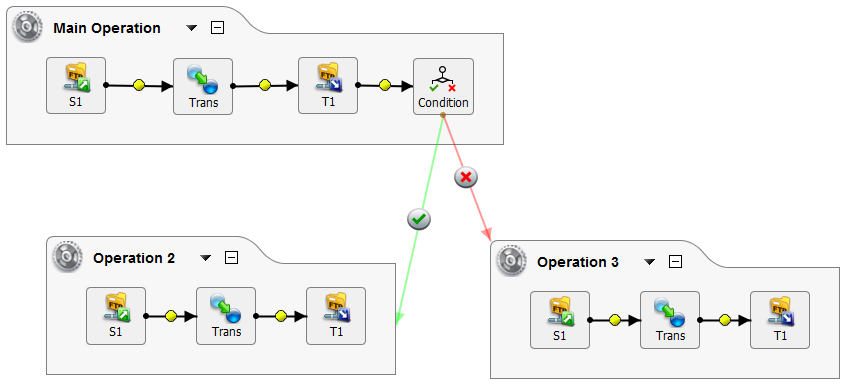
Crear una Nueva Condición¶
Las condiciones se pueden crear sólo después de que ya haya configurado sus operaciones.
-
Haga clic derecho en cualquier punto de inserción
 y elija Insertar > Condición. O bien, haga clic derecho en un origen o destino y elija Insertar antes de esto > Condición o Insertar después de esto > Condición.
y elija Insertar > Condición. O bien, haga clic derecho en un origen o destino y elija Insertar antes de esto > Condición o Insertar después de esto > Condición.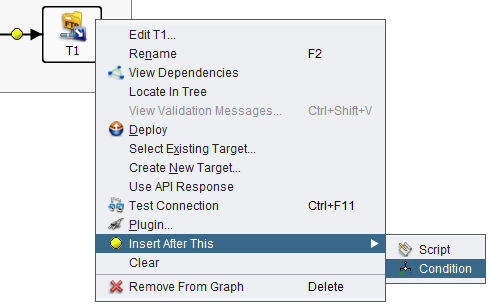
-
Su nueva condición aparecerá dentro de su operación en el punto de inserción. Haga doble clic en la nueva condición.
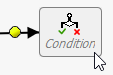
-
Se abrirá una pantalla de configuración en la vista principal. Ahora está listo para configurar su nueva condición. También puede volver a la configuración existente en cualquier momento desde el árbol de la izquierda en Secuencias de Comandos.
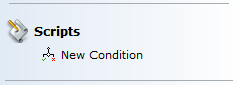
Configurar una Condición¶
Dentro de la pantalla de configuración, puede cambiar el nombre de su condición y configurarla de la siguiente manera.
Expresión ("si Esto...")¶
La Expresión es efectivamente la declaración "Si" en el escenario "Si esto... Entonces aquello".

- Variable: En el primer cuadro de texto, ingrese la variable o valor en el que desea basar la condición. En el ejemplo usamos la variable
[org.account.found]para determinar si una cuenta está vinculada a los datos utilizados en nuestra operación. Para obtener más información y ejemplos, consulte Variables globales. - Operador: A continuación, utilice el menú desplegable para seleccionar el operador que desea utilizar. Las opciones son "Iguales", "No iguales", "Menos que", "LessThanOrEqualTo", "GreaterThan" o "GreaterThanOrEqualTo". En el ejemplo, utilizamos el operador "Igual".
- Valor: En el último cuadro de texto, ingrese la variable o valor que desea usar con el primer campo y operador de variable/valor. Los valores aceptados incluyen cadenas, números y variables. Tenga en cuenta que el valor no puede ser una matriz ni un diccionario. En el ejemplo, queremos saber si
[org.account.found] = true, entonces ingresamos "verdadero".
Verdadero ("...entonces Eso")¶
La sección Verdadero actúa como "Entonces eso" en el escenario "Si esto... Entonces aquello". Utilice el botón Operación... para seleccionar la operación existente que desea ejecutar si la expresión es verdadera.

Falso ("... Más")¶
Finalmente, la sección Falso define la acción a realizar si la expresión no es verdadera. O en otras palabras, es el "Else" en el escenario completo: "Si esto... Entonces aquello... Else..." Utilice el botón Operación... para seleccionar la operación existente que desea ejecutar si la expresión no es verdadera.
